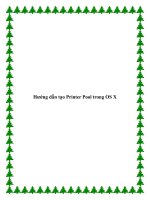HƯỚNG dẫn tạo mới HATCH TRONG AUTOCAD 2014 CHO NGƯỜI mới bắt đầu
Bạn đang xem bản rút gọn của tài liệu. Xem và tải ngay bản đầy đủ của tài liệu tại đây (130.84 KB, 5 trang )
H NG D N T O M I HATCH TRONG ƯỚ Ẫ Ạ Ớ
AUTOCAD 2014 CHO NG I M I B T ƯỜ Ớ Ắ
UĐẦ
Thông th ng khi thi t k m t án, b n v ng i s d ng th ng s d ngườ ế ế ộ đồ ả ẽ ườ ử ụ ườ ử ụ Hatchđể
làm i di n cho m u v t li u ch ng h n nh Bê tông c t thép, bê tông, g ch, kính, gđạ ệ ẫ ậ ệ ẳ ạ ư ố ạ ỗ
… Trong m t s tr ng h p khác Hatch giúp nh n m nh, làm rõ m c ộ ố ườ ợ ấ ạ ứ độ c a m t y uủ ộ ế
t c bi t trong các b n v .ốđặ ệ ả ẽ
Bài vi t này s h ng d n các b n m i làm quen v iế ẽ ướ ẫ ạ ớ ớ autocad 2014 s d ng Hatch m tử ụ ộ
cách c b n nh t. các b n có th xem thêm bài vi t:ơ ả ấ ạ ể ế M o s d ng Hatch trongẹ ử ụ
autocad th c hi n b n v hi u qu h nđể ự ệ ả ẽ ệ ả ơ
Làm th nào t o m t Hatch trong AutoCAD 2014?ế để ạ ộ
Ví d , b n có th hi n th v trí c a b c t ng trong m t k ho ch xây d ng ho c làmụ ạ ể ể ị ị ủ ứ ườ ộ ế ạ ự ặ
n i b t m t khu v c m l y trên m t b n b n bi t c n i tránh xây d ngổ ậ ộ ự đầ ầ ộ ả đồ để ạ ế đượ ơ để ự
m t con n g.ộ đườ Trong thi t k c khí, nó c s d ng hi n th các m t c t c a m tế ế ơ đượ ử ụ để ể ị ặ ắ ủ ặ
c t ngang.ắ
Nh ng h ng d n d i âyữ ướ ẫ ướ đ cung c p cho b n m t h ng d n nhanhấ ạ ộ ướ ẫ v quy trình cề ơ
b n c s d ng t o ra m u Hatchả đượ ử ụ để ạ ẫ và ch cho b n cách d dàng s d ng Hatchỉ ạ ễ để ử ụ
Theo các b c sau Hatchướ để m t khu v c kín b ng cách s d ng các ph ng phápộ ự ằ ử ụ ươ
l a ch n i m khu v cự ọ đ ể ự c n hatch:ầ
1. B t u m t b n v m i, b ng cách s d ngắ đầ ộ ả ẽ ớ ằ ử ụ acadISO.dwt cho n v hđơ ị ệ
mét.
V m t vòng tròn v i bán kính 50 n v .ẽ ộ ớ đơ ị V m t vòng tròn th hai trongẽ ộ ứ
vòng tròng u tiênđầ v i m t bán kính 20 n vớ ộ đơ ị
2. B t u l nh Hatch b ng cách gõ H và nh n Enter ho c click vào nút Hatchắ đầ ệ ằ ấ ặ
trong b ng i u khi n Draw c a tab Home trên vùng Ribbon.ả đ ề ể ủ
Hatch t o tab theo ng c nh trên thanh Ribbon xu t hi n.ạ ữ ả ấ ệ
3. Di chuy n con tr trên màn hình.ể ỏ
Nh con tr di chuy n trong b t k khu v c kèm theo trong b n v , m tư ỏ ể ấ ỳ ự ả ẽ ộ
b n xem tr c nhanh chóng xu t hi n cho b n th y làm th nàoả ướ ấ ệ để ạ ấ ế
hatch cu i cùng s xem xét n u b n ch n m t i m bên trong khu v c cố ẽ ế ạ ọ ộ đ ể ự ụ
th .ể B t u t bên ngoài vòng tròn l n h n, di chuy n nó vào không gianắ đầ ừ ớ ơ ể
gi a các vòng tròn, và sau ó vào vòng tròn bên trong, và sau ó tr l iữ đ đ ở ạ
vào không gian gi a vòng tròn và l u ý nh ng thay i.ữ ư ữ đổ
4. Thay i m t s tùy ch n Hatch.đổ ộ ố ọ
Các b n c p nh t nhanh chóng xem tr c khi b n ch n b t k bi n thả ậ ậ ướ ạ ọ ấ ỳ ế ể
ho c thay i b t k giá tr trong các b ng Hatch Ribbon.ặ đổ ấ ỳ ị ả Hãy th các m uử ẫ
khác nhau b ng cách di click vào d u m i tên trên Ribbon ch n qua l iằ ấ ũ để ọ ạ
các m u hatchẫ
5. Ch n m t i m khu v c gi a vòng tròn và sau ó nh n Enter ho cọ ộ đ ể ở ự ữ đ ấ ặ
phím ph i chu tả ộ
Xin chúc m ng – ch trong m t vài giây, b n ã d dàng t o ra m u hatchừ ỉ ộ ạ đ ễ ạ ẫ
mà có th ph i m t n 1h n u th c hi n b ng tayể ả ấ đế ế ự ệ ằ
6. (Tùy ch n) Thay i ng kính c a vòng tròn:ọ đổ đườ ủ
1. Click vào vòng tròn bên ngoài, và sau ó nh p và kéo m t trong b nđ ấ ộ ố
hi u th u bên ngoài thay i ng kính c a vòng tròn.ể ấ để đổ đườ ủ Các b nả
c p nh t phù h p v iậ ậ để ợ ớ Hatch. (Quá trình này c g i là hatchđượ ọ liên
k t.)ế
2. Nh p vào vòng tròn bên trong, và sau ó nh p và kéo vào i mấ đ ấ đ ể tâm
c a nó di chuy n nó bên ngoài vòng tròn l n h n.ủ để ể ớ ơ “L ” trongỗ
hatch c a vòng tròn l n h n i n vào, và vòng tròn nh h n củ ớ ơ đ ề ỏ ơ đượ
làm y v i hatch.đầ ớ
3. Nh p vào vòng tròn bên trong, và sau ó nh p và kéo tâm c a nó ấ đ ấ ủ để
di chuy n nó tr l i bên trong vòng tròn l n h n.ể ở ạ ớ ơ Vòng tròn nh h nỏ ơ
m t hatchấ c a nó và tr l i tr ng c t m t “l h ng” trong hatchủ ở ạ ạ ắ ộ ỗ ổ c aủ
vòng tròn l n h n.ớ ơ
Qua 6 b c trên b n có th th y c vi c dùng m u hatch r t n gi n và các tùyướ ạ ể ấ đượ ệ ẫ ấ đơ ả
ch nh nó c ng r t link ho t, vì bài vi t này c l c d ch trênỉ ũ ấ ạ ế đượ ượ ị
web nên ôi lúc cách di n t c a mình ch a c t t l m,đ ễ đạ ủ ư đượ ố ắ
tuy nhiên mình ã quay l i video quá trình th c hi n trên cho các b n ti n theo dõiđ ạ ự ệ ạ ệ
Khi làm vi c v i hatch, c n chú ý nh ng l i khuyên sau:ệ ớ ầ ữ ờ
• t hatchĐặ trên m t l p riêng.ộ ớ Sau ó b n có th d dàng m ho c t t l p này.đ ạ ể ễ ở ặ ắ ớ
• Luôn luôn s d ng các lo i ng liên t c cho l p hatch.ử ụ ạ đườ ụ ớ Nhi u m uề ẫ
hatch s d ng ng dây noncontinuous c t o ra b i quá trình hatch.ử ụ đườ đượ ạ ở N uế
b n t n trên m t l p v i m t lo i ng noncontinuous sau ó l nh Hatch cạ đặ ở ộ ớ ớ ộ ạ đườ đ ệ ố
g ng t o ra t ng o n ng noncontinuous riêng c a mình t dòngắ để ạ ừ đ ạ đườ ủ ừ
noncontinuous và Hatch s xung t.ẽ độ
• Thi t l p Drawế ậ ở danh sách th xu ng xác nh xem các i t ngả ố để đị đố ượ
hatch ang phía tr c ho c phía sau ranh gi i hatchđ ở ướ ặ ớ ho c các i t ngặ đố ượ
v khác.ẽ
Video hatch Autocad 2014